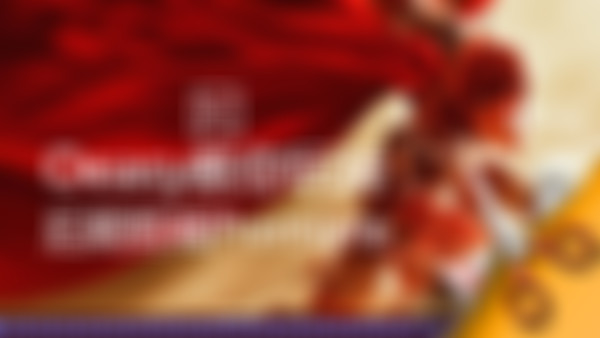-
I入点 o出点
在源素材窗口,标记出入点,就定义了操作的区段,把它拖到时间线上,就不是整个素材而是你选取的区段。
移动素材 选中鼠标拖拽(鼠标之直接放在素材起始或结束会托出原素材的画面而不是拖动 )
C剪切
左右键 按帧播放 +shift一次5帧
+- 时间轴放大缩小 alt+鼠标滚轮同样作用
~序列面板方最大方便寻找素材到最小再次按恢复到之前
查看全部 -
【设立/删除关键帧】位置/旋转等字左边的闹钟,点一下为设定关键帧,再点一次,就是删除关键帧
。设立关键帧
<调上一关键帧
>调到下一关键帧
【某一帧固定】将时间调到想要时间,然后插入帧,相关数值和前几秒一样
查看全部 -
, 插入视频片段查看全部
-
歌词字幕效果:【效果】->【视频效果】->【变换】->【裁剪】
颜色渐变效果:两层不同颜色字幕,上层字幕变化
查看全部 -
【字幕】->【新建字幕】选择样式
查看全部 -
字幕添加路径:【文件】->【新建】->【字幕】设置属性参数
字幕快捷键:【Ctrl+T】
【安全框】字幕只要在最大框以内就安全。
调节字幕属性:双击出现面板,选择字体、大小、宽高、位置、旋转等。
字体全选:【Ctrl+A】
查看全部 -
视频分段变速:【视频效果】->【时间重映射】->【速度】->【添加关键帧】,调节合适的速度。
过渡变速:点关键帧的一小半,可以调整线条弧度,视频逐渐变速,使转变不生硬。
查看全部 -
录音:【窗口】->【音频混合器】->【R启用轨道以进行录制】点击录制
添加输入声道:【编辑】->【首选项】->【音频硬件】->【ASIO设置】->【输入】->【麦克风】确定
录制时要配合画面,即一边播放视频一边录制。
为避免啸叫的出现,在录制音频时候戴麦或关闭主音轨。
将音轨放到一个子混合中:在【音频混合器】中选择子混合
查看全部 -
音频内按住【Ctrl】键出现【+】点击包络线添加关键帧,调节音频
波纹编辑工具(B):调整前一素材的长度,后一素材跟着
查看全部 -
视频切换过度:【效果】->【视频过渡】->【相应的特效】->手动拖动到两个视频中间
调节切换时间:可以鼠标拖动,可以双击具体调节转场参数
默认过度:【Ctrl+D】
设置默认过度:【效果】【视频过渡】->【相应的特效】->鼠标右键【将所选过渡设置为默认过度】
调整过渡时间:【编辑】->【首选项】->【常规】->【视频过度默认持续时间】->调整帧数
小三角表示视频顶头/到尾了,没有可转场的部分,就会变成静帧。
取消静帧:将前视频或后视频缩短一点。
查看全部 -
模糊:【视频特效】->【模糊与锐化】->【高斯模糊】 可以选择横向模糊纵向模糊,或完全模糊
声音淡入淡出:【音频特效】->静音值1.0-0.
查看全部 -
裁剪:【效果】->【视频效果】->【变换】->【裁剪】
查看全部 -
【不透明度】调整透明度实现淡入淡出
【Shift+M 】下一个标记点
【Ctrl+Shift+M】 上一个标记点
查看全部 -
创建关键帧:
【运动】->【位置】->点击(图标【位置】前面)->【添加/移除关键帧】->切换动画->【添加/移除关键帧】
【运动】->【缩放】->点击(图标【缩放】前面)->【添加/移除关键帧】->切换动画->【添加/移除关键帧】
【运动】->【旋转】->点击(图标【旋转】前面)->【添加/移除关键帧】->切换动画->【添加/移除关键帧】
查看全部 -
画中画调整大小:【窗口】->【效果控件】
添加轨道:【右键】->【添加轨道】,也可以直接将视频拖到上面,自动添加一个轨道。
删除轨道:【右键】->【删除轨道】
数值:【运动】->【位置】 中心点的位置 画中画的中心点(0,0)
【运动】->【缩放】 是否等比例 不等比单独缩放
【运动】->【旋转】 围绕中心点旋转
【运动】->【锚点】 中心点移动
查看全部 -
视频和音频的分离:【右键】->【取消链接 】
视频和音频的配合:可以改变音乐的播放速度出不一样的效果,可以将序列直接拖入,直接拖入每个可以细节修改,也可以将序列作为一个整体插入,即【将序列作为嵌套或个别剪辑插入并或覆盖】,可以整体调整。
查看全部 -
速度调整:【右键】选择【速度/持续时间】可以选择【倒放】
比例拉伸工具【R】可以直接更改播放速率,有的版本【X】
【上方向键】上一个编辑点
【下方向键】下一个编辑点
【轨道选择工具】选择轨道上当前帧到最后一帧
查看全部 -
时间线播放自动滚屏:【编辑】->【首选项】->【常规】->页面滚动 。
时间线鼠标滚动:【编辑】->【首选项】->【常规】->水平 。
亮度调节:【编辑】->【首选项】->【外观】->调整亮度。
查看看快捷键:【编辑】->【快捷键】
查看全部 -
【,】 逗号,插入一个片段到指针处
【。 】 句号,覆盖指针后面的一个片段
【Ctrl】+【Z】 :撤销
【Ctrl】+【shift】+【Z】 :重做
【窗口】->【历史记录】:查看操作的历史状态,回到某以状态,记录历史次数可以设置。
设置自动保存。【编辑】->【首选项】->【自动保存】->设置时间
删除一些素材之后进行操作并进行保存,原来删除的素材就难找回,可以根据时间,把时间记录下来,回到需要的时间点找回素材。
查看全部
举报